Sie wollen wissen So stellen Sie ein MEGA-Konto wieder her? Diese Plattform ist heute eine bekannte Cloud, da Sie beim Abonnieren 50 GB Speicherplatz erhalten, jedoch mit Downloadbeschränkungen.
Eine häufige Frage, die wir uns alle stellen, wenn wir unser Passwort verlieren oder vergessen, ist: Was kann ich tun, um mein Konto wiederherzustellen? Geht mein Inhalt verloren? In diesem Tutorial zeigen wir Ihnen, wie Sie ein MEGA-Konto auf einfache Weise wiederherstellen können:
So stellen Sie ein MEGA-Konto wieder her: Passwortänderung
Sehen wir uns nun das einfache Verfahren zur Wiederherstellung Ihres MEGA-Kontos mit der Passwortänderung an:
- Schritt 1: Greifen Sie auf Ihr Konto-Dashboard zu, indem Sie das Dropdown-Menü öffnen und auf klicken „Mein Konto“.
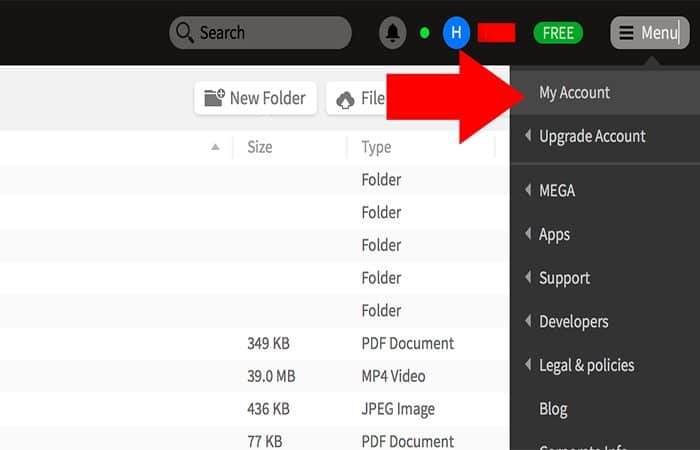
- Schritt 2: Klicke auf „bearbeite dein Profil”Neben deinem Profilavatar.
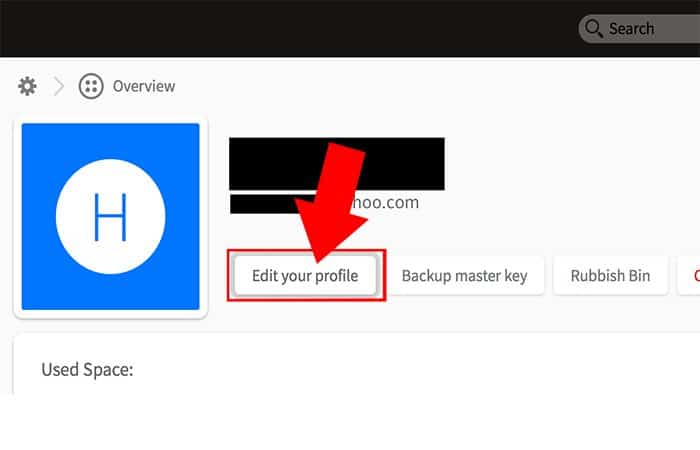
- Schritt 3: Geben Sie Ihr altes Passwort und das neue Passwort in die Felder „Passwort ändern“.
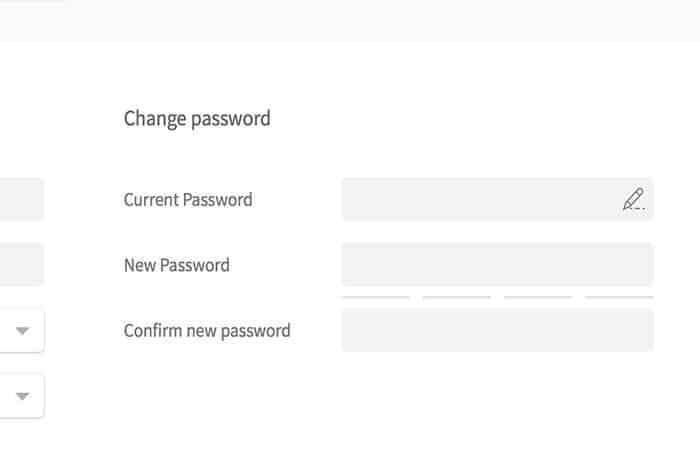
- Schritt 4: Klicken „Halten“ um Änderungen an Ihrem Passwort zu speichern. Sie erhalten eine E-Mail zur Bestätigung, dass Ihr Passwort geändert wurde.
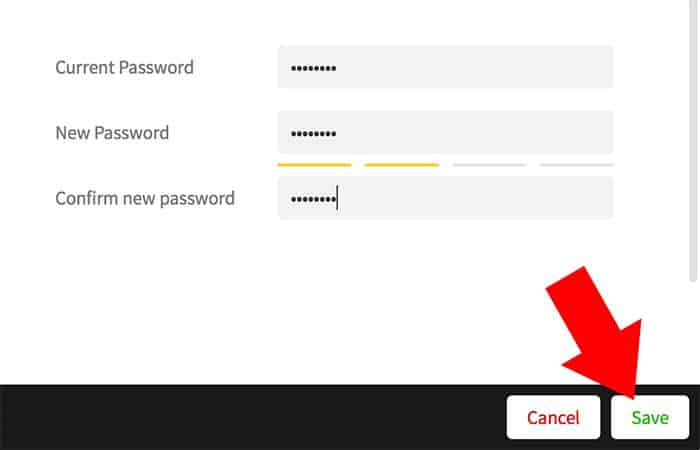
Notiz: Wenn Sie von MEGA eine E-Mail bezüglich der Passwortänderung erhalten und sich nicht daran erinnern, diese geändert zu haben, wenden Sie sich bitte an das MEGA-Team. support@mega.nz so schnell wie möglich.
So stellen Sie ein MEGA-Konto wieder her: Wenn Sie Ihr Passwort vergessen haben
Ihr MEGA-Passwort ist mehr als nur ein Passwort: Es entsperrt Ihren Master-Verschlüsselungsschlüssel, ohne den Ihre Daten völlig unlesbar sind. Wenn Sie ein Backup erstellt haben, um Ihre Wiederherstellungs-Schlüssel, können Sie ein neues Passwort erstellen und Ihr bestehendes Konto behalten.
Das könnte Sie auch interessieren: So melden Sie sich von einem MEGA-Konto ab
Wenn Sie noch mit MEGA verbunden sind oder den ursprünglichen Wiederherstellungsschlüssel haben, können Sie dies tun:
- Schritt 1: Greifen Sie auf Ihr Konto-Dashboard zu, indem Sie das Dropdown-Menü öffnen und auf klicken „Mein Konto“.
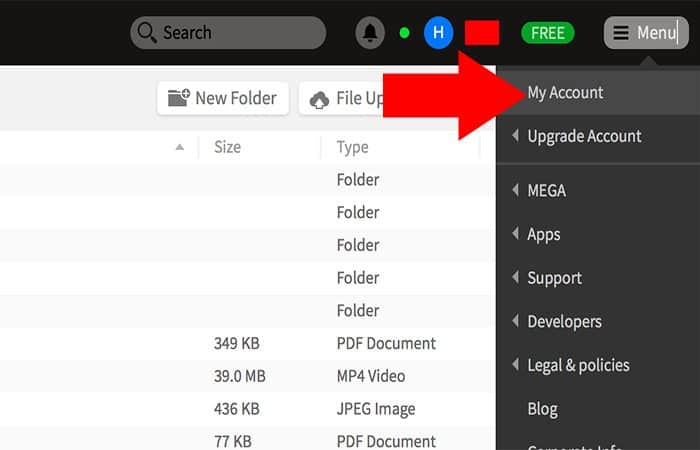
- Schritt 2: Klicken Sie auf die Wörter, die sagen: „Wiederherstellungs-Schlüssel”Neben deinem Profilavatar.
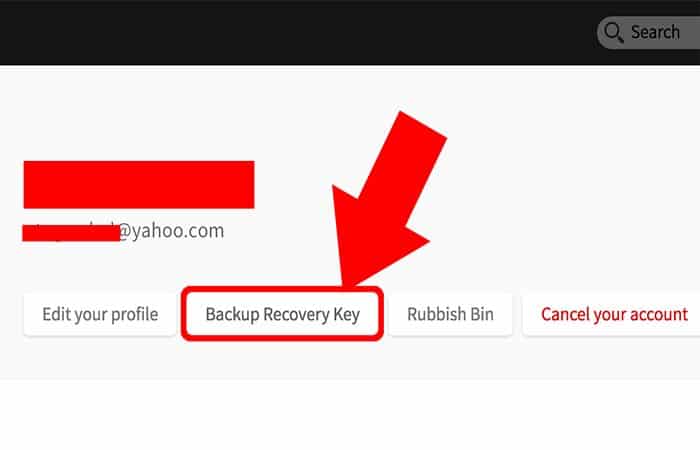
- Schritt 3: Dann klick „Ich habe mein Passwort vergessen“ im Webbrowser Ihres Computers und klicken Sie auf „JAWOHL Ich habe meinen Wiederherstellungsschlüssel“.
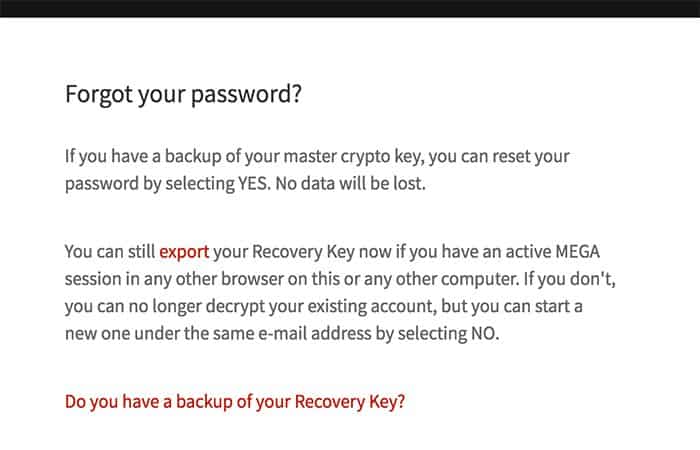
- Schritt 4: Geben Sie Ihre E-Mail-Adresse ein und klicken Sie auf „Senden“.
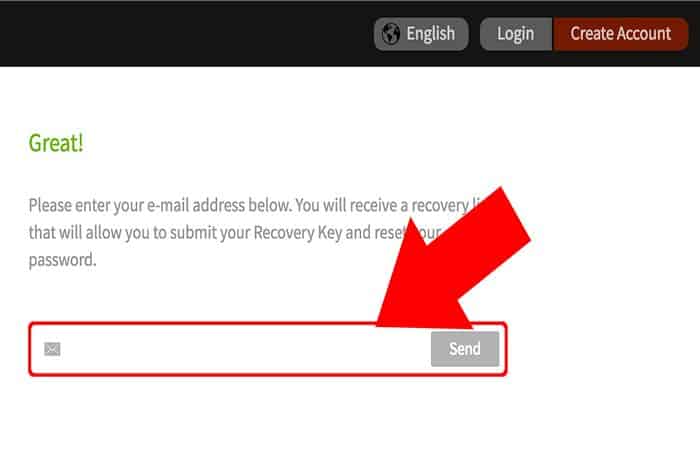
Gehen Sie dann zu Ihrem Posteingang in Ihrer E-Mail und suchen Sie nach der Nachricht zur Passwortwiederherstellung, die Ihnen das MEGA-Team hinterlassen hat, und klicken Sie dann auf den roten Button mit den Worten: „Konto entsperren“.
Sie werden zu MEGA weitergeleitet, wo Sie bei der Nominierung und Bestätigung eines neuen Passworts Ihr Passwort mit dem Wiederherstellungsschlüssel zurücksetzen können. Ihre eingehenden Daten, Kontakte und Freigaben verbleiben in diesem Konto.
So stellen Sie ein MEGA-Konto ohne Wiederherstellungsschlüssel wieder her
Wenn Sie sich nicht auf einem anderen Gerät angemeldet und keinen Wiederherstellungsschlüssel erstellt haben, haben Sie nur folgende Möglichkeiten:
- Eröffnen Sie ein neues Konto mit einer anderen E-Mail-Adresse– Lassen Sie Ihre alten Dateien und Konten gestrandet, bis Sie sich an Ihr Passwort erinnern. ODER
- Parken Sie Ihr bestehendes Konto: Starten Sie ein neues Konto mit der E-Mail-Adresse Ihres bestehenden Kontos. Um Ihr Konto zu parken, Klicke hier
So stellen Sie ein MEGA-Konto wieder her: Empfohlenes Verfahren
- Schritt 1: Klicken Sie auf NEIN– Dies ist am bedauerlichsten, da Sie alle Ihre gespeicherten Dateien und Benutzer verlieren.
- Schritt 2: Gehen Sie zu Ihrem E-Mail-Posteingang und rufen Sie die Nachricht vom MEGA-Konto mit dem Namen: „E-Mail zurücksetzen“ und klicke dann auf den roten roten Knopf „Park„Und erstellen Sie ein neues Konto, das vollständig leer ist.
- Schritt 3: Sie werden zu MEGA weitergeleitet und werden aufgefordert, das Parken Ihres bestehenden Kontos mit allen Ihren Daten zu bestätigen.
- Schritt 4: Erstellen Sie Ihr neues nominiertes Passwort für Ihr neues Konto. Denken Sie daran, Ihr neues Passwort zu speichern, damit Sie Ihre Daten nicht erneut verlieren.
- Schritt 5: Überprüfen Sie den Haftungsausschluss und klicken Sie auf Neues Konto eröffnen.
Notiz: Sie müssen Ihre vorherigen Kontakte erneut einladen und anfordern, dass zuvor geteilte Daten erneut mit Ihnen geteilt werden.






